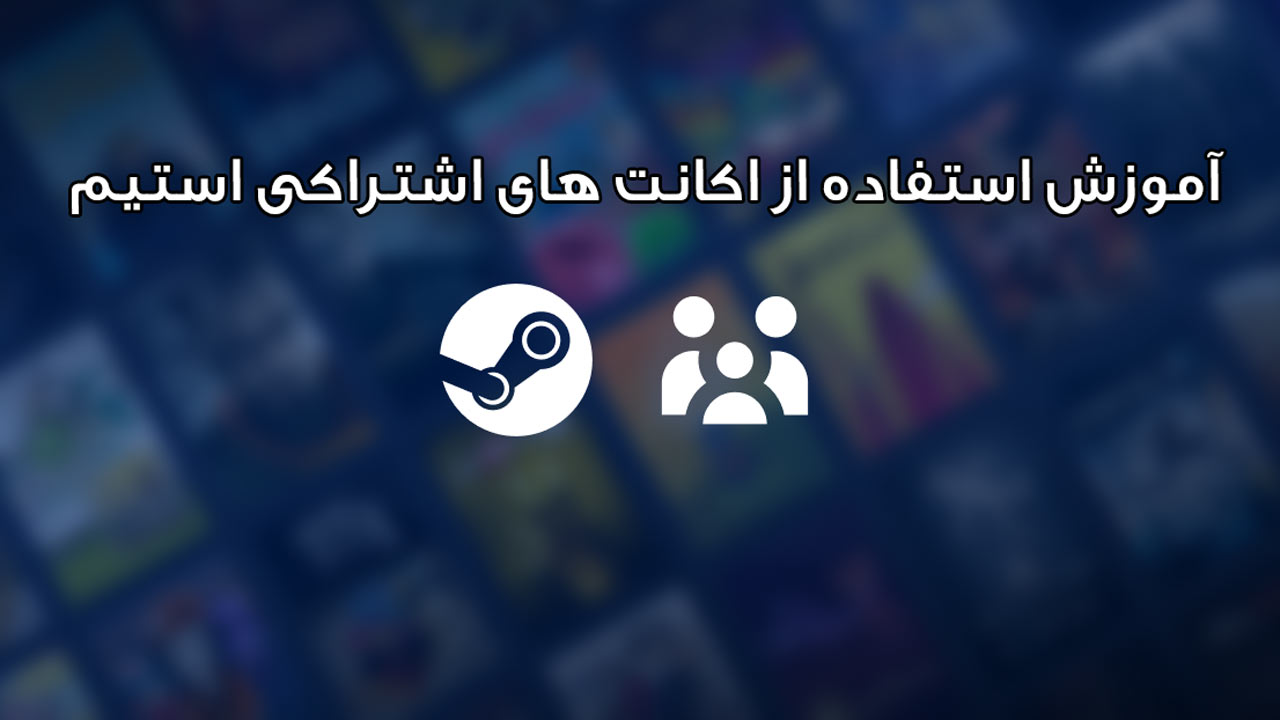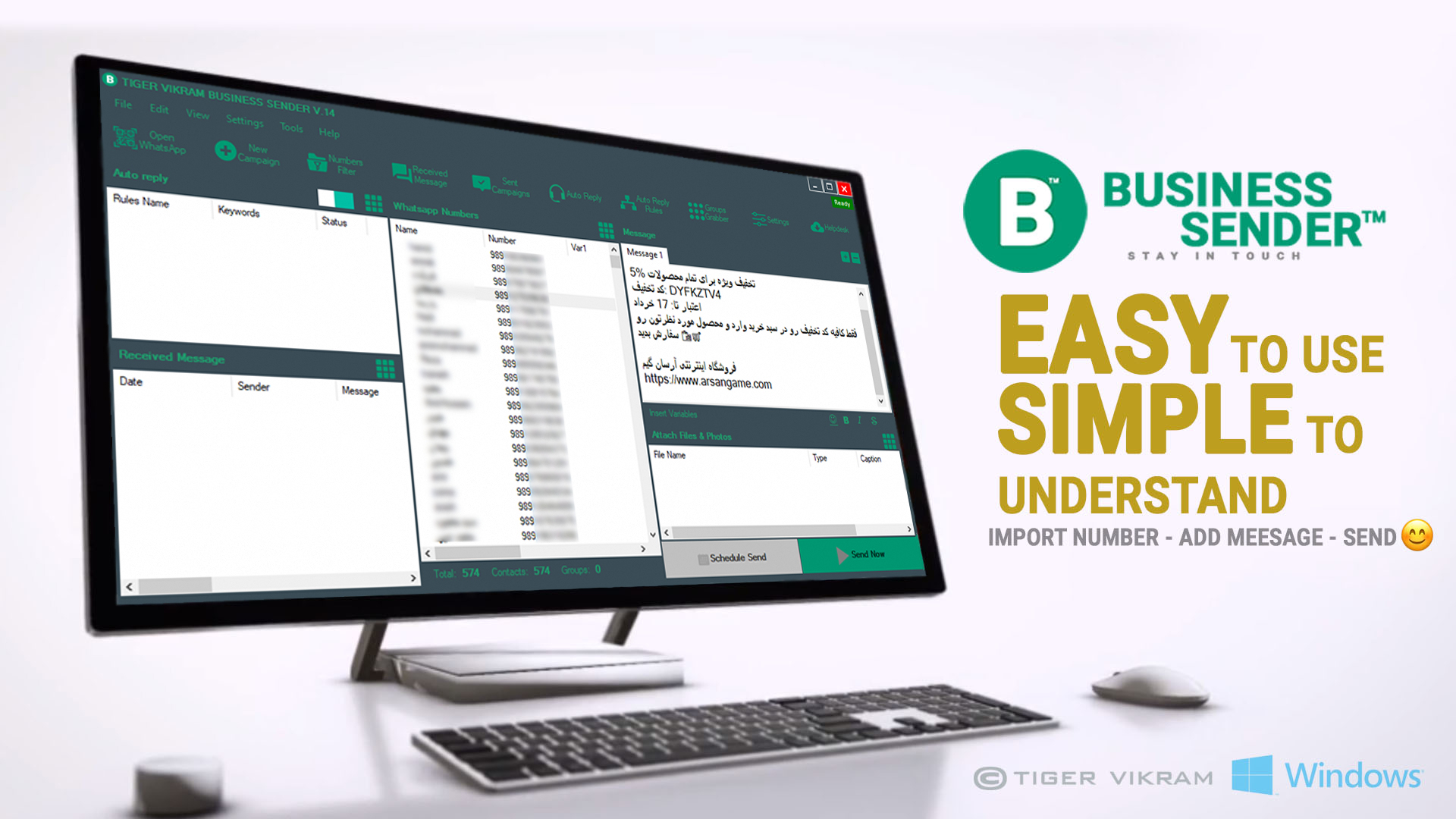
آموزش نرم افزار Business Sender PRO
در این مقاله قصد داریم آموزش نرم افزار Business Sender Pro رو با هم داشته باشیم
بعد از سفارش این نرم افزار از سایت آرسان گیم لینک دانلود نرم افزار برای شما ارسال خواهد شد که بعد از دانلود مانند هر نرم افزار دیگر میتوانید آن را نصب کنید
بعد از اجرای نرم افزار صفحه فعال سازی برای شما باز خواهد شد که در آن Hardware ID نوشته شده که باید آن را برای پشتیبان ارسال کنید تا لایسنس را برای شما ارسال کنیم.
شما همین حالا میتوانید نرم افزار Business Sender PRO با بهترین قیمت از فروشگاه اینترنتی آرسان گیم خریداری کنید:
خرید نرم افزار Business Sender PRO
آموزش نرم افزار
بعد از فعال سازی و اجرای نرم افزار با صفحه اصلی نرم افزار مانند تصویر زیر مواجه میشوید.
اولین قدم متصل کردن شماره واتساپ شما به برنامه هست، برای اینکار باید از قسمت بالا سمت چپ روی Scan Whatsapp کلیک کنید تا در صفحه جدیدQR Code را توسط گوشی اسکن کنید.
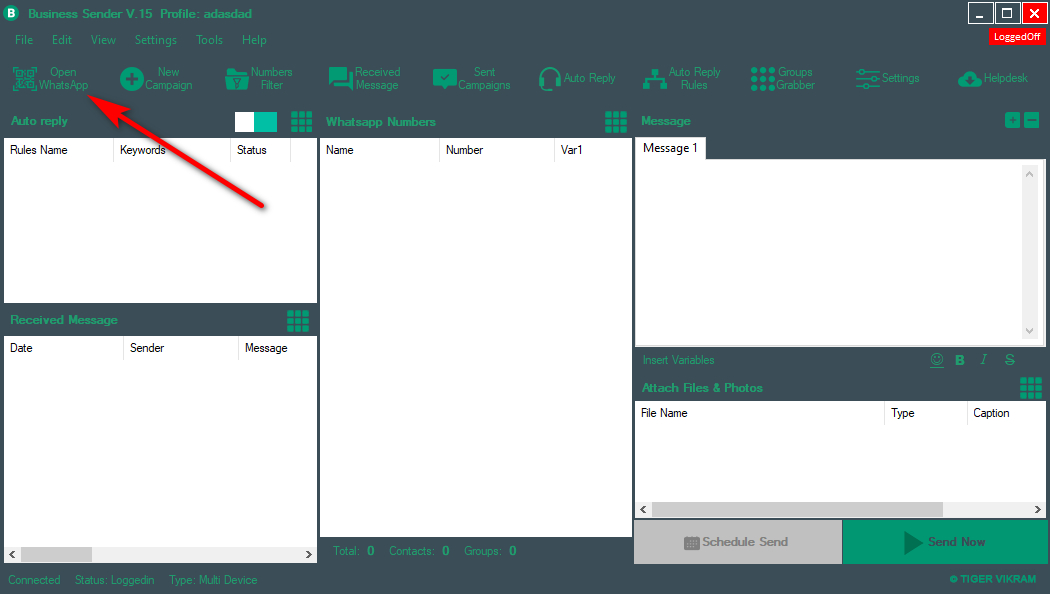
حال واتساپ شما به نرم افزار لینک شده و در مرحله بعد باید تنظیمات نرم افزار را تا حد ممکن بهینه کنید
از منوی بالا Setting رو انتخاب کرده و روی منوی Sending Setting کلیک کنید. در صفحه باز شده ابتدا باید Connection Speed خود را مشخص کنید اگر از اینترنت ضعیفی استفاده میکنید از منوی باز شونده Slow یا Very Slow را انتخاب کنید، اگر از اینترنت پر سرعتی استفاده میکنید تنظیمات را روی Fast بزارید.
حال به تب بعدی یعنی Sending Settings رفته، این بخش یکی از تنظیمات اصلی نرم افزار است که تا حد ممکن باید بهینه تنظیم شود تا الگوریتم های واتساپ شما را ربات تشخیص ندهند.
تنظیمات پیشنهادی سازنده نرم افزار به صورت زیر است که میتوانید از آن استفاده کنید، توجه داشته باشید هرچه فاصله زمانی بین هر پیغام بیشتر باشد ارسال امن تری خواهید داشت
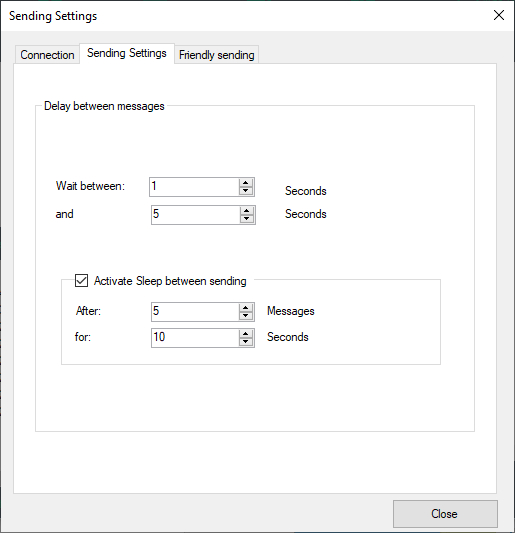
تنظیمات Friendly Sending
این قسمت نیز به منظور جلوگیری از بلاک شدن طراحی شده و این امکان رو به شما میده تا با وارد کردن شماره های آشنای خود (دوست، خانواده) و پیام های از پیش تعیین شده(مثل: سلام، چه خبر، چطوری)، در میان پیام های انبوهی که میفرستید، پیام های از پیش تعیین شده ای ارسال کند که به مانند چت کردن به نظر برسد، این کار موجب میشود تا الگوریتم های واتساپ شما را ربات تشخیص ندهد.
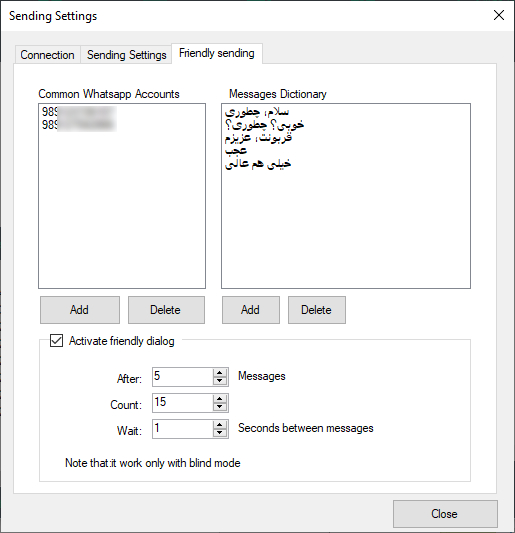
وارد کردن شماره در نرم افزار
در نرم افزار Business Sender شما میتوانید به چند روش مخاطبین خودتون رو به لیست شماره ها اضافه کنید. مانند عکس زیر روی آیکن مورد نظر کلیک کنید.
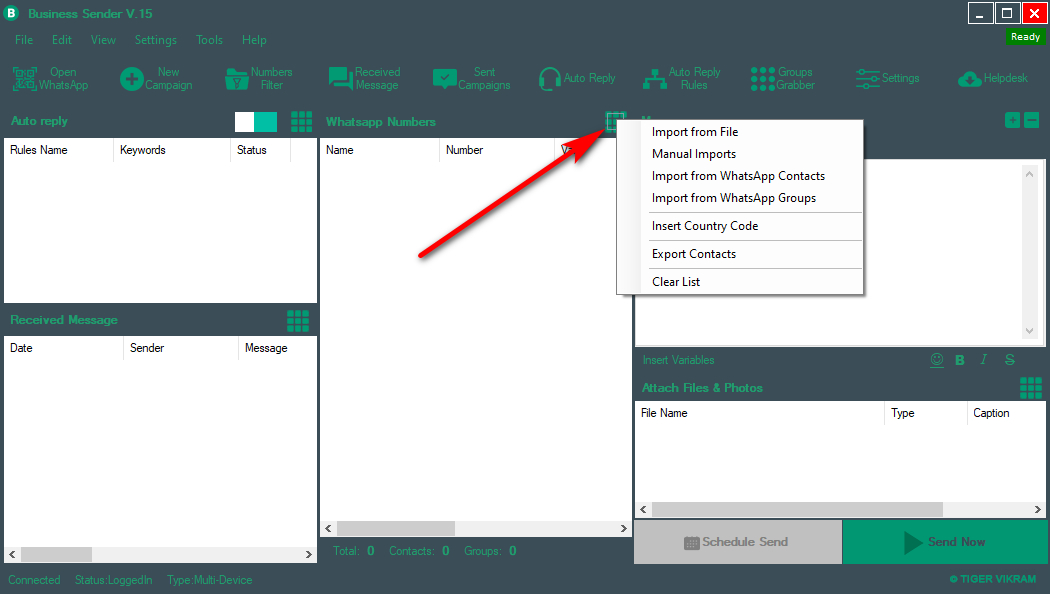
Import from File وارد کردن شماره ها از فایل
در این روش میتوانید لیست مخاطبین خود را که قبلاً درون یک فایل ذخیره کردید بارگذاری کنید، فرمت فایل شما میتواند به 3 صورت باشد، اکسل ( (Xlsx، CSV و یا متنی ((txt باشد، همچنین در این بخش میتوانید با استفاده از گزینه Remove Duplications اقدام به حذف شماره های تکراری کنید تا پیام ها چند باره برای آنها ارسال نشود.
اگر ردیف اول فایل شما مشخص کننده نام ستون ها است میتوانید با انتخاب گزینه Use first row as header ردیف اول رو به عنوان هدر تعریف کنید .
از بخش Assign field هم میتوانید متغییر های مختلف که در ستون های فایل اکسل مشخص کرده اید تعریف کنید تا بعداً در متن ارسال از آنها استفاده کنید.
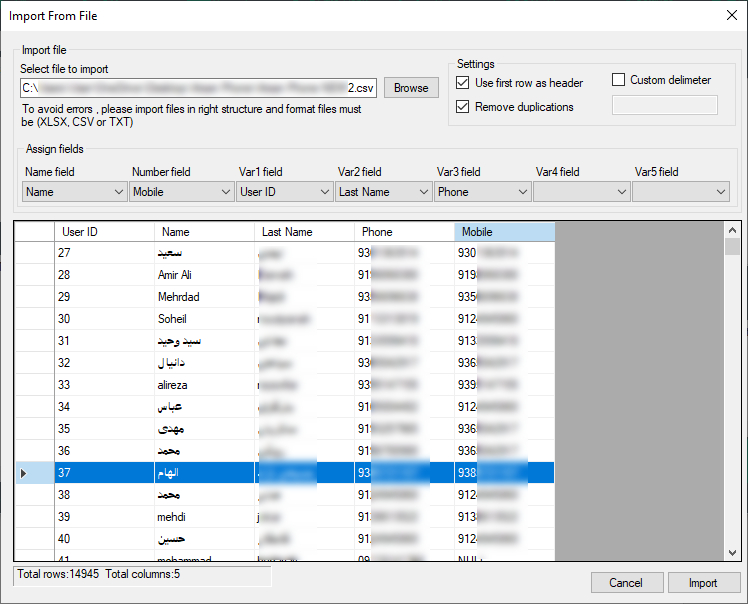
Manual Imports وارد کردن دستی مخاطبین
در این روش میتوانید مخاطبین خود را در صفحه ای که باز شده به صورت دستی وارد کنید و یا لیست مخاطبینی که کپی کرده اید اینجا پیست کنید. امکان وارد کردن شماره ها همراه با یک متغییر که نام هست نیز در این بخش امکان پذیر است، با وارد کردن شماره ها به صورت Mostafa, 9122341322 میتوانید شماره های خود را با اسم وارد کنید. گزینه Remove Duplication نیز که قبلاً در بالا توضیح داده شد در اینجا نیز قابل استفاده است.
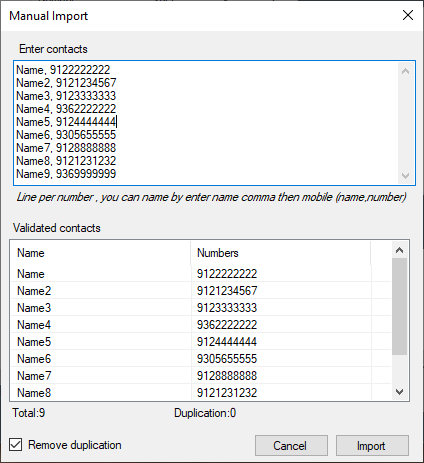
Import from WhatsApp Contacts وارد کردن مخاطبین واتساپ
وارد کردن مخاطبین واتساپ شما یکی از قابلیت های کاربردی نرم افزار بیزینس سندر است که این امکان رو برای شما فراهم میکنه تا به راحتی با یک کلیک تمام مخاطبین واتساپ خود را وارد نرم افزار کنید
Import from WhatsApp Groups وارد کردن شماره اعضای گروه های واتساپی
با این گزینه میتوانید شماره اعضای تمام گروه هایی که شما عضو آن هستید رو به لیست شماره های ارسالی اضافه کنید
حال بعد از وارد کردن شماره های خود، باید به این توجه داشته باشید که تمام شماره ها باید همراه با کد کشور وارد شوند، خوشبختانه با قابلیتی که این نرم افزار فراهم کرده میتونید کد کشور ایران که 98 هست رو به راحتی روی تمام شماره های وارد شده اضافه کنید. برای این کار کافیست گزینه Insert Country Code رو انتخاب و کد کشور (که در اینجا 98 هست) رو وارد کنید و روی دکمه Ok را کلیک کنید.
اضافه کردن کد کشور
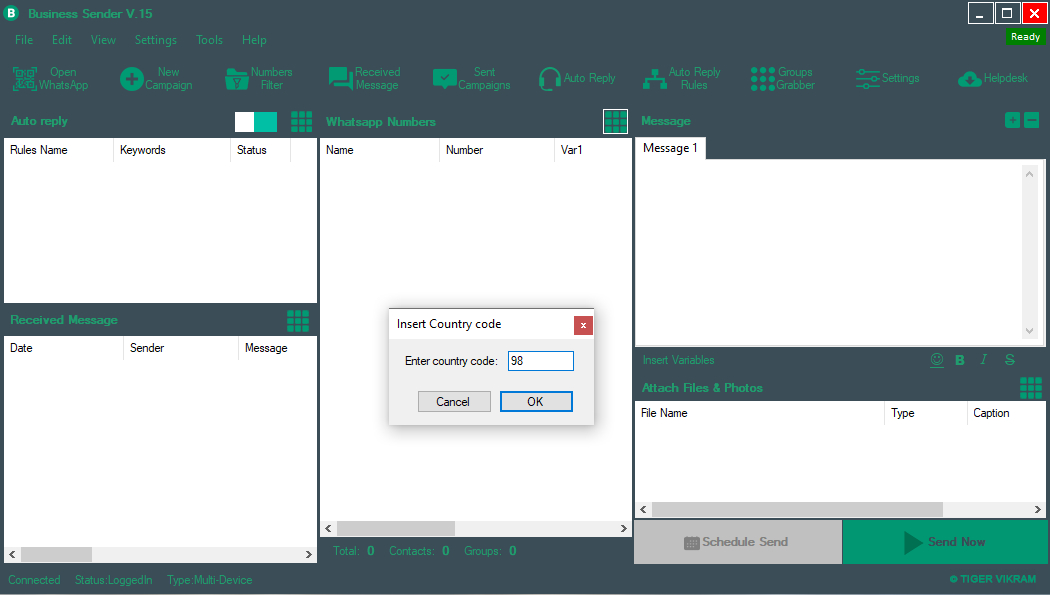
تنظیم متن پیام
از قسمت سمت راست نرم افزار میتوانید متن پیام خود را ارسال کنید، همچنین با زدن دکمه + میتوانید چندین متن تنظیم و بین آن ها سوییچ کنید. در بخش پایین پیام گزینه هایی برای ویرایش متن قرار دارد به طور مثال میتوانید به متن خود اموجی اضافه کنید یا قسمتی از آن را پر رنگ و یا ایتالیک کنید.
دکمه Insert Variables نیز برای اضافه کردن متغییر به متن است، به طور مثال اگر مخاطبین ورودی خود را همراه با نام و نام خانوادگی وارد کردید از این قسمت میتوانید با قرار دادن متغییر در متن ارسالی خود نام هر شخص را نیز ارسال کنید به طور مثال اگر در متن بنویسید سلام [[firstname]] عزیز، متن ارسالی شما برای شخصی که نامش محمد است به این صورت ارسال خواهد شد، سلام محمد عزیز.
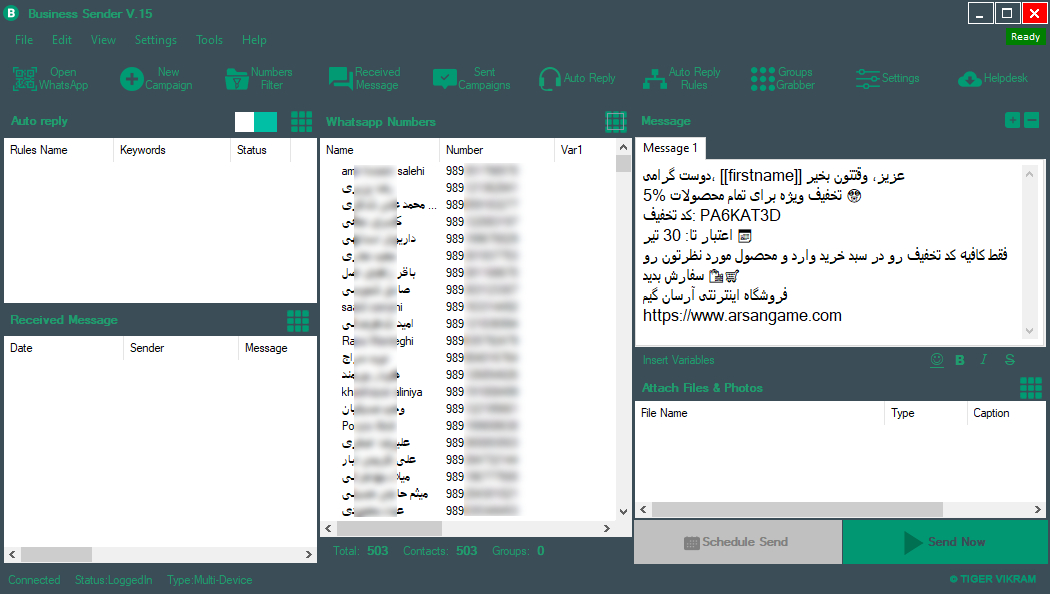
ضمیمه کردن فایل و عکس
در بخش پایین سمت راست میتوانید عکس، فایل، ویدئو یا هر سندی را به همراه متن خود ضمیمه و اگر مایل بودید کپشن هم به آن اضافه کنید. برای این کار همانند تصویر زیر روی Photos، Videos، PDF یا Documents کلیک کنید و فایل مورد نظرتون رو انتخاب سپس با کلیک راست کردن و انتخاب Set Caption میتوانید کپشن خود را تنظیم کنید.
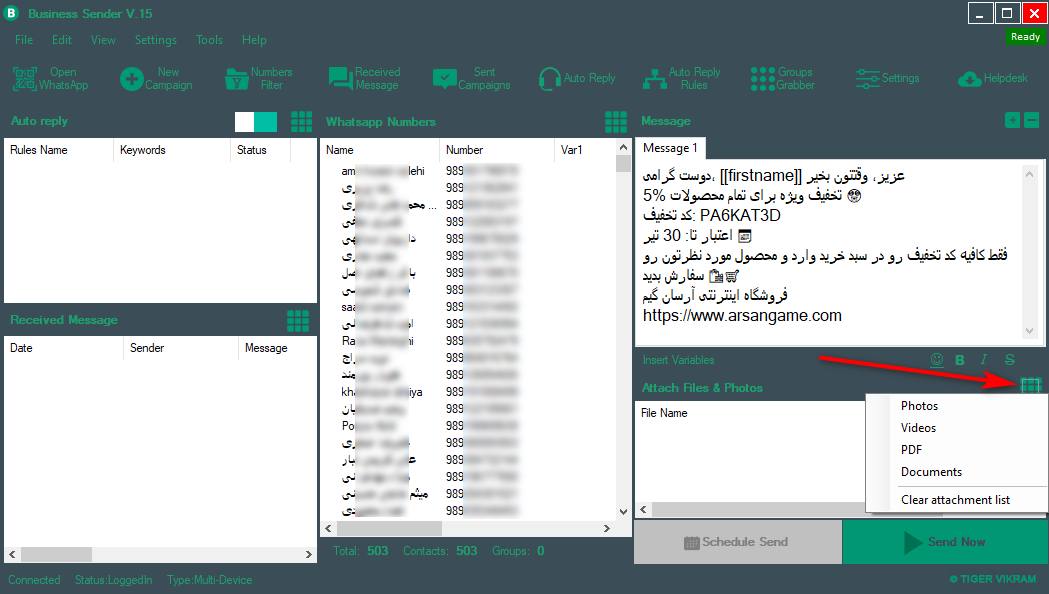
ارسال پیام
بعد از انجام تمام این مراحل حال نوبت به مرحله ارسال پیام میرسد، شما میتوانید پیام خود را همین لحظه ارسال کنید و یا زمان بندی کنید که در آینده به طور خودکار ارسال شود
برای ارسال به صورت زمان بندی شده روی Schedule Send کلیک کنید و تاریخ و ساعت دلخواه خودتون رو برای ارسال پیام مشخص کنید.
اگر مایل به ارسال در همین لحظه هستید روی Send Now کلیک کنید.
در پنجره باز شده 2 گزینه خواهید یافت که به شرح زیر است:
Safe Mode: برای ارسال پیام به مخاطبین و کسانی که قبلا با آن ها چت کرده اید این استفاده میشود.
Blind Mode: برای ارسال پیام به مخاطبین جدید که قبلا با آن ها چت نکرده اید مورد استفاده قرار میگیرد.
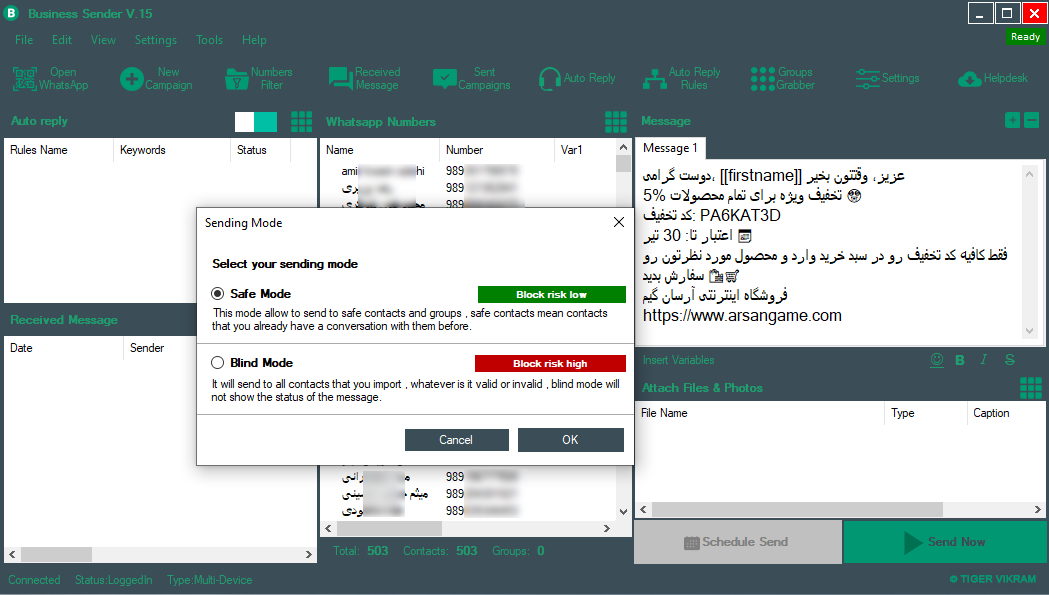
با انتخاب یکی از این 2 گزینه و کلیک بر روی OK عملیات ارسال آغاز خواهد شد.
آموزش بخش های اصلی نرم افزار Business Sender Pro همینجا به پایان میرسه، این نرم افزار دارای قابلیت های دیگری نیز میباشد که به مرور زمان به این مقاله اضافه خواهد شد، توجه داشته باشید آرسان گیم یکی از نمایندگی های فروش این نرم افزار است، شما میتوانید نسخه اورجینال این نرم افزار رو از لینک زیر خریداری کنید.